在Word的文档编辑中,我们可以用Word的域功能来轻松地完成自己的个人资料,如姓名、单位、邮编、地址等的输入。
方法如下:
1.单击【工具】栏中的【选项】命令,打开【选项】对话框,选择【用户信息】选项卡,然后输入您的姓名、姓名缩写,在【通讯地址】文本框中输入您的个人资料,如地址、邮编、电话、传真、电子信箱等,单击【确定】按钮,即可保存我们的个人资料,并退出【选项】对话框。
Word2003自动保存时间设置,防止信息丢失
Word2003自动保存时间设置,防止信息丢失 若在编辑 Word 文档时,遇到突然断电或出现其他特殊情况,那么就有可能丢失没有及时保存的数据。利用“自动保存”功能,可以让数据丢失的可能性减少到最低。更改自动保存时间的间隔操作如下。 工具/原料 office2003 步骤/方法 (1)单击“工具→选项”命令,在打开的“选项”对话框中选中“保存”选项卡。 推荐:点击免费下载最新版WPS办公软件 》》查看更多 (2)在“自动保存时间间隔”复选框中将默认的保存时间间隔“10分钟”改为“1分钟”,设置完成后,单击
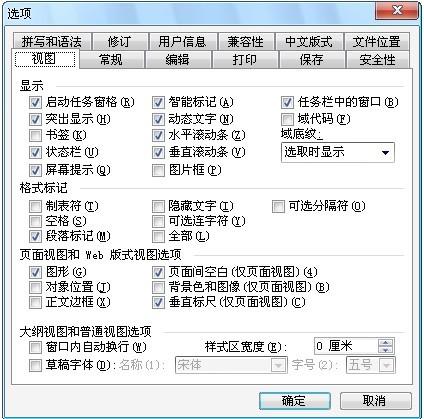
2. 当我们用Word完成一篇文章后,将光标置于需要插入个人资料的位置上,单击【插入】→【域】命令,打开【域】对话框,在【类别】下拉列表中选择【用户信息】,然后在【域名】列表框中选择 “UserAddress”,如下图所示:
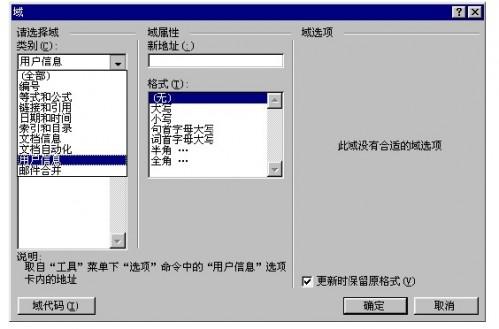
推荐:点击免费下载最新版WPS办公软件 》》查看更多
单击【确定】按钮后,您先前所设置的个人资料信息就已经插入到当前位置上了。
Word文档中首字下沉怎么弄
Word文档中首字下沉怎么弄 首字下沉效果经常出现在报刊杂志中,文章或章节开始的第一个字字号明显较大并下沉数行,很能起到吸引眼球的作用。要在Word中设置这种效果,可以按下面的步骤进行: 1、将插入点置于要创建首字下沉的段落中的任意位置。 2、执行“格式”→“首字下沉”,打开“首字下沉”对话框。 3、在“位置”栏下,选择“下沉”或“悬挂”。在段落没有设置缩进时,后者下沉的首字将会占据左边距。选择“无”可取消首字下沉。 4、在“字体”下拉菜单中,为下沉的首字选择字体。 5、在“下沉行数”框中,设置下沉占据的


